Asegúrese de que su PC cumpla con los requisitos antes de ejecutar un juego
- El bloqueo de Rome Total War puede ocurrir al iniciar el juego o durante el juego.
- El problema puede deberse a controladores de gráficos obsoletos y archivos corruptos del juego.
- Actualizar los controladores de gráficos y verificar la integridad del archivo del juego son algunas formas de solucionar problemas.

XINSTALAR HACIENDO CLIC EN EL ARCHIVO DE DESCARGA
Este software mantendrá sus controladores en funcionamiento, lo que lo mantendrá a salvo de errores informáticos comunes y fallas de hardware. Compruebe todos sus controladores ahora en 3 sencillos pasos:
- Descargar DriverFix (archivo de descarga verificado).
- Hacer clic Iniciar escaneo para encontrar todos los controladores problemáticos.
- Hacer clic Actualizar los controladores para obtener nuevas versiones y evitar fallas en el sistema.
- DriverFix ha sido descargado por 0 lectores este mes.
Muchos jugadores se han encontrado con Rome Total War fallando en PC con Windows al iniciar el juego o durante el juego. El problema puede ser frustrante, pero no es imposible de solucionar. Por lo tanto, este artículo discutirá formas de resolver el problema y hacer que su juego funcione.
Además, nuestros lectores pueden estar interesados en qué es la tartamudez en los juegos y cómo solucionarlo en Windows 11.
¿Por qué se bloquea Rome Total War?
Muchos factores pueden ser responsables de que el juego Rome Total War se bloquee en tu PC. Algunos son:
- Problemas con los requisitos del juego – Cada juego tiene requisitos mínimos y recomendados que determinan las especificaciones del sistema que lo puede ejecutar. Por lo tanto, es posible que experimente el bloqueo del juego en Rome Total War debido a que su sistema no cumple con los requisitos para el juego.
- Controladores de gráficos obsoletos – Está desactualizado o controladores de gráficos defectuosos en su PC con Windows puede causar problemas con el juego, lo que resulta en un bloqueo en Rome Total War.
- Archivos de juego corruptos o dañados – También puede experimentar que el juego se bloquee al iniciarlo o durante el juego si sus archivos de instalación están dañados. Evita que el juego acceda a los recursos necesarios desde su archivo ejecutable .exe.
- Interferencia de otras aplicaciones - Correr demasiados procesos en segundo plano en su PC puede provocar un bloqueo. Es porque consumen los recursos del sistema, no dejan nada o son insuficientes para Rome Total War, lo que hace que el juego se bloquee.
Independientemente de las causas, siga los pasos que se describen a continuación para solucionar el problema y hacer que funcione sin problemas.
¿Qué puedo hacer si Rome Total War sigue fallando en Windows?
Antes de intentar cualquier paso avanzado de solución de problemas, realice lo siguiente:
- Desactivar aplicaciones en segundo plano ejecutándose en su PC.
- Desactive temporalmente el software antivirus en su computadora.
- Reinicie Windows en modo seguro y comprueba si el bloqueo del juego persiste.
- Verifique los requisitos mínimos del juego: si su PC no cumple con los requisitos mínimos, le recomendamos que cambie a una PC para juegos de gama alta para una mejor experiencia de juego.
Si el problema persiste, continúe con las soluciones a continuación:
1. Ejecute Rome Total War como administrador y en modo de compatibilidad
- Prensa ventanas + mi abrir Explorador de archivos.
- Buscar guerra total de Roma, haga clic derecho sobre él y seleccione propiedades del menú desplegable.
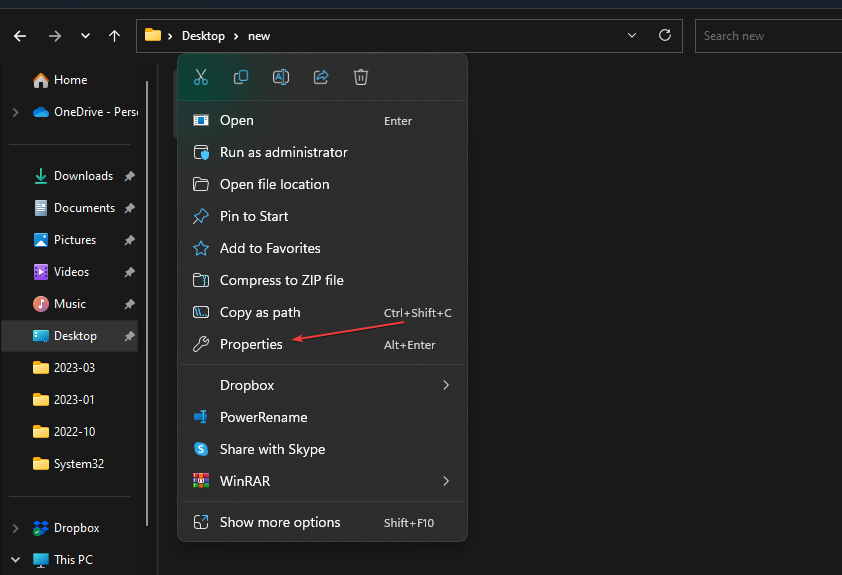
- Ve a la Compatibilidad pestaña y marque la casilla para el Ejecute este programa como administrador opción. Marque la casilla para Ejecute este programa en modo de compatibilidad, luego elige un versión de Windows del menú desplegable.
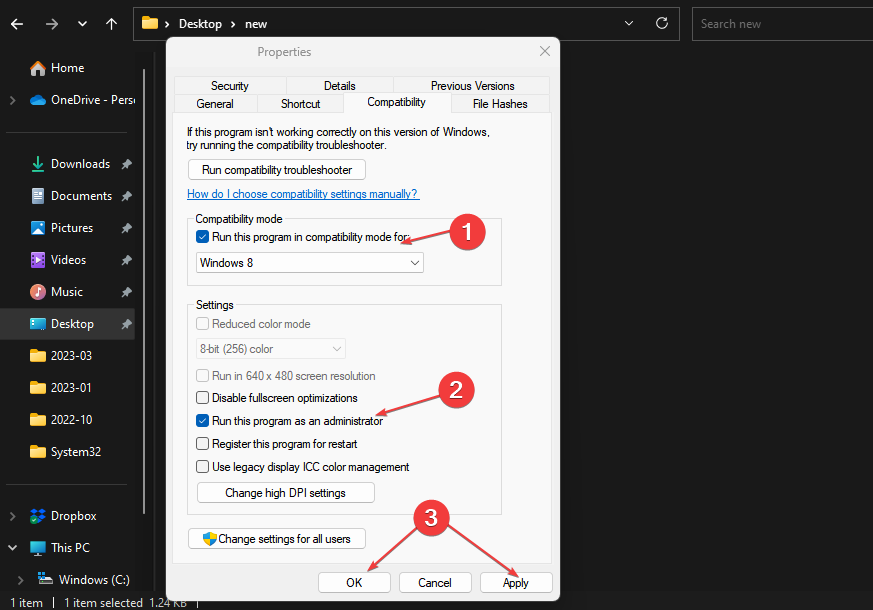
- Hacer clic DE ACUERDO para guardar los cambios.
Consejo de experto:
PATROCINADO
Algunos problemas de la PC son difíciles de abordar, especialmente cuando se trata de repositorios dañados o archivos de Windows faltantes. Si tiene problemas para corregir un error, es posible que su sistema esté parcialmente dañado.
Recomendamos instalar Restoro, una herramienta que escaneará su máquina e identificará cuál es la falla.
haga clic aquí para descargar y empezar a reparar.
Ejecutar el juego como administrador solucionará los problemas de permisos que provocan que se bloquee y resolverá los problemas de compatibilidad. Controlar qué hacer si ejecutar como administrador no funciona en Windows 10/11.
2. Actualice su controlador de gráficos
- Prensa ventanas + R teclas para solicitar el Correr ventana, tipo devmgmt.mscy haga clic en DE ACUERDO para abrir el Administrador de dispositivos.
- Ampliar la Adaptador de monitor entrada, haga clic derecho en el controlador del dispositivo, luego seleccione Actualizar controlador del menú desplegable.

- Haga clic en Buscar automáticamente el software del controlador actualizado opción.
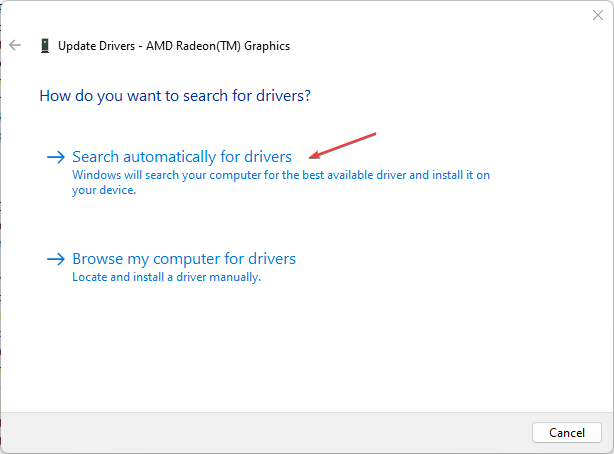
- Reinicie su PC y verifique si el problema del bloqueo del juego persiste.
La actualización del controlador de gráficos corregirá los errores que afectan al juego e instalará las funciones más recientes para mejorar el rendimiento. Consulte otros pasos para actualizar controladores de gráficos en Windows 11 si tienes algún problema.
- El óxido sigue fallando: causas y cómo solucionarlo
- No más Steam en Windows 7, 8 u 8.1, a partir de 2024
- Steam Unpacking Slow: 4 formas de hacerlo más rápido
3. Comprueba la integridad del archivo de Rome Total War Game
- Haga clic con el botón izquierdo en el Comenzar botón y tipo Vapor, luego haga doble clic para abrirlo.
- Selecciona el Biblioteca pestaña, haga clic derecho en Guerra total de Roma, y elige Propiedades.
- Haga clic en el Archivos locales pestaña y seleccione la Verificar la integridad de los archivos del juego botón.
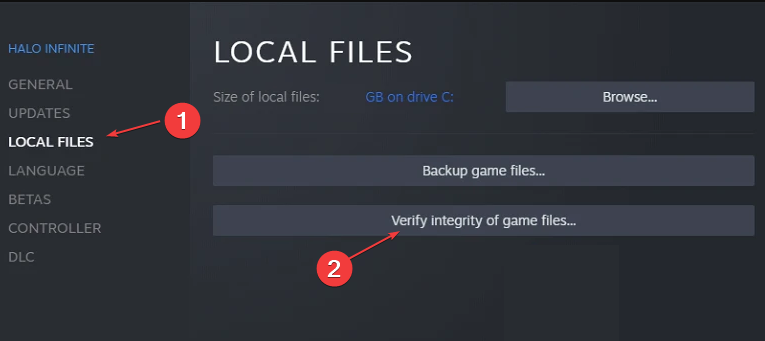
Al verificar la integridad del archivo del juego, se encontrarán y resolverán los archivos corruptos o faltantes del juego que provocan que el juego se bloquee. Lea más en el formas de verificar la integridad de los archivos del juego que no funcionan para pasos más avanzados.
4. Actualizar el sistema operativo Windows
- presione el ventanas + I para abrir el Configuración de Windows aplicación
- Haga clic en actualizacion de Windows y haga clic en Buscar actualizaciones. Espere el resultado de la actualización de Windows y haga clic en Instalar actualización si hay una actualización de Windows disponible.

- Reinicie su PC.
La actualización del sistema operativo Windows instalará nuevos parches para corregir los errores que afectan a su juego. Leer acerca de arreglando Windows que no se conecta al servicio de actualización si se produce el error.
Alternativamente, puede consultar nuestra guía completa sobre Formas de arreglar los bloqueos de los juegos. en Windows 11.
Si tiene más preguntas o sugerencias, por favor déjelas en la sección de comentarios.
¿Sigues teniendo problemas? Solucionarlos con esta herramienta:
PATROCINADO
Si los consejos anteriores no han resuelto su problema, su PC puede experimentar problemas más profundos de Windows. Nosotros recomendamos descargando esta herramienta de reparación de PC (calificado como Excelente en TrustPilot.com) para abordarlos fácilmente. Después de la instalación, simplemente haga clic en el Iniciar escaneo botón y luego presione Repara todo.


